¿Quiere comprobar si su tema de WordPress cumple las normas más recientes?
El equipo de reseña / valoración de temas de WordPress ha establecido altos estándares para los temas gratuitos de WordPress enviados al directorio oficial. Estos estándares garantizan que el tema sea seguro, fácil de usar y accesible para los usuarios de WordPress.
En este artículo, le mostraremos cómo probar su tema de WordPress con los estándares más recientes.
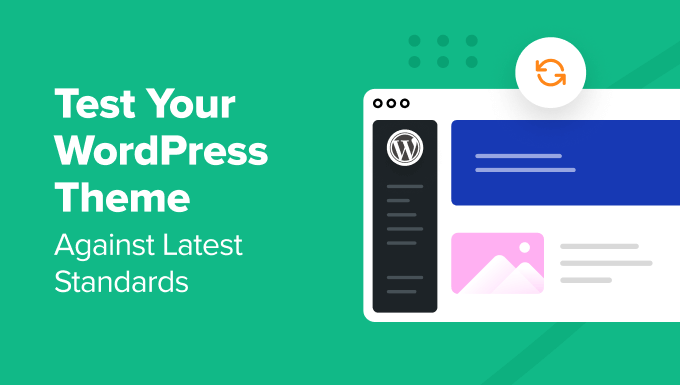
¿Por qué probar su tema de WordPress según los últimos estándares?
Tanto si eres propietario de un sitio web en WordPress como si eres desarrollador de temas, probar un nuevo tema con los estándares más recientes antes de utilizarlo es crucial por varias razones:
- Marcar / comprobarcompatibilidad – Comprobar asegura que el tema funcionará bien con la versión actual de WordPress.org y con cualquier actualización futura, evitando problemas de compatibilidad.
- Detección de errores y fallos: las pruebas ayudan a detectar y corregir cualquier problema que pueda afectar al funcionamiento o al aspecto de tu blog o sitio de WordPress. Esto es especialmente importante si el tema es de terceros.
- Mejor experiencia de usuario: las pruebas garantizan que el tema sigue los estándares web modernos, como la accesibilidad y la compatibilidad con dispositivos móviles. Esto no solo hará que el sitio que utilice el tema sea fácil de usar, sino que también es bueno para la optimización de motores de búsqueda (SEO).
- Mejor seguridad – Al probar los últimos estándares, puedes prevenir vulnerabilidades de seguridad y proteger el sitio de amenazas comunes. Esto es particularmente cierto si está instalando un tema para un sitio de WooCommerce porque usted estará manejando los detalles de pago de los clientes.
Con esto en mente, veamos cómo puedes probar tu tema de WordPress con los últimos estándares. Puedes utilizar los enlaces rápidos que aparecen a continuación para omitir un debate concreto:
¿Qué normas marca / comprueba el equipo de valoración de temas de WordPress?
El equipo de reseña / valoración de temas de WordPress comprueba muchos aspectos de un tema cuando se envía. Puede obtener más información acerca de esto en el documento oficial de requisitos de temas de WordPress.
Pero he aquí lo más importante que debe saber acerca de lo que marcan / comprueban:
- Asegúrate de que el tema no recopila datos del usuario por defecto. Puedes marcar / comprobar el archivo readme.txt para obtener información detallada sobre el uso de datos y una política de privacidad vaciada.
- En cuanto a la accesibilidad de WordPress, debes asegurarte de que el tema tiene enlaces omitidos para facilitar la navegación y de que la navegación por teclado es clara. Los enlaces en el contenido y los comentarios deben estar subrayados para facilitar su identificación.
- Marque / compruebe si hay errores de PHP o JavaScript y asegúrese de que el tema sigue los estándares de codificación segura.
- Los avisos para administradores en el escritorio de WordPress deben ser fáciles de descartar y seguir un diseño estándar.
- Marcar / comprobar si el tema recomienda plugins de WordPress.org. Los plugins no deben instalarse automáticamente sin permiso del usuario.
- Asegúrese de que el tema cumple las normas acerca de agradecimientos / reconocimientos / enlazamientos. Evita temas con ventas dirigidas intrusivas o spam.
- Compruebe que el tema utiliza una licencia compatible con GPL, preferiblemente GPLv2 o posterior.
Estas normas pueden no ser significativas para los desarrolladores de temas si está trabajando en un tema para un cliente o para uso personal.
Sin embargo, si desea marcar / comprobar que su tema de WordPress cumple los requisitos mínimos anteriores, es una buena idea ponerlo a disposición de otras personas.
Veamos ahora cómo probar un tema de WordPress con los estándares más recientes.
Paso 1: Activar el modo depuración en su sitio WordPress
Este primer paso es opcional, ya que el plugin que utilice más adelante seguirá funcionando independientemente de si sigue este paso o no.
Dicho esto, le recomendamos activar el modo de depuración en su sitio web de WordPress y probar el tema en un sitio web de WordPress local o en un sitio de ensayo.
El modo depuración es una característica de WordPress que proporciona informes de errores, facilitando la identificación y corrección de problemas. Cuando el modo depuración está activado, WordPress mostrará cualquier error PHP, advertencia o aviso acerca del tema de WordPress.
Sin embargo, el modo de depuración no es recomendable en un sitio activo. Por eso le sugerimos que cree una versión local de su sitio o que utilice un entorno de pruebas desde su alojamiento de WordPress.
Puede leer nuestro artículo sobre cómo activar el modo depuración en WordPress para obtener instrucciones paso a paso.
Recomendamos utilizar el método de depuración de WP. Este plugin de WordPress activará el modo de depuración sin que tengas que editar los archivos de tu sitio web, haciéndolo mucho más fácil.
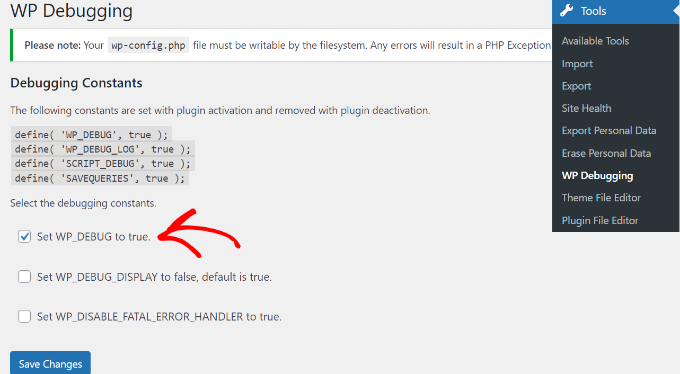
Paso 2: Instalar el plugin para marcar / comprobar temas
El siguiente paso es instalar el plugin Theme Check. Creado por el propio equipo de reseña / valoración de temas de WordPress, este plugin está pensado para desarrolladores de temas.
Si eres propietario de un sitio web, también puedes utilizarlo para comprobar si un tema cumple las normas más recientes. Puedes probar temas gratuitos del directorio oficial de temas o temas premium de WordPress para comprobar si siguen las directrices de WordPress.
Si necesita algunos consejos para establecer el plugin, lea nuestra guía para principiantes sobre la instalación de plugins de WordPress.
Una vez que el plugin esté activo, sólo tienes que ir a Apariencia ” Comprobar tema. A continuación, seleccione su tema actual o uno anterior en el menú desplegable y pulse el botón “Comprobar”.
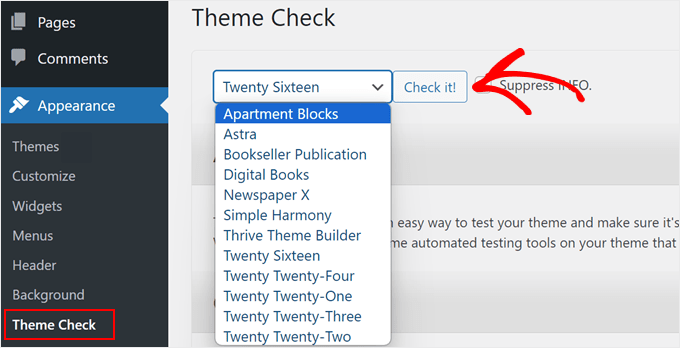
Theme Check empezará a comprobar su tema con los últimos estándares de desarrollo de temas de WordPress. Una vez hecho esto, te mostrará las advertencias que ha encontrado durante las pruebas.
He aquí un ejemplo de un tema que pasa la marca / comprobar:
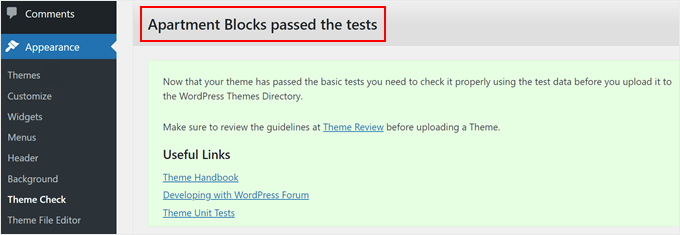
Por otro lado, la captura de pantalla siguiente muestra el aspecto de un tema que no ha pasado la comprobación.
El plugin le informará acerca de los errores encontrados y los detallará a continuación. Esta información está pensada como respuesta / comentario / opinión para los desarrolladores de temas para que puedan corregir los problemas.
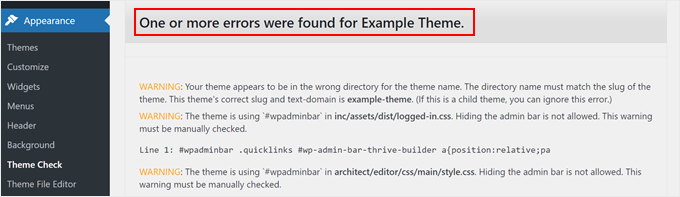
Si eres propietario de un sitio web, puedes hacer una captura de pantalla de estos comentarios y compartirlos con el desarrollador del tema, o simplemente buscar otra alternativa de tema que cumpla con los últimos estándares.
¿Necesitas inspiración para temas alternativos? Marque / compruebe nuestra selección de los mejores y más populares temas de WordPress.
¿Qué otras partes de un tema de WordPress debería probar?
Al probar temas de WordPress, también debe centrarse en varias áreas clave más allá de las normas de reseña / valoración de temas:
- Capacidad de respuesta – Marque / compruebe cómo se comporta el tema en distintos dispositivos y tamaños de pantalla. Debe ser totalmente adaptable y mostrarse bien tanto en ordenadores de sobremesa como en dispositivos móviles.
- Rendimiento – Compruebe el rendimiento del tema. Un tema de carga rápida puede acelerar tu sitio de WordPress y tener un impacto positivo en la experiencia del usuario. Puedes utilizar herramientas como PageSpeed Insights de Google o GTmetrix para analizar la velocidad de tu sitio.
- Compatibilidad de plugins: instale los plugins que vaya a utilizar en su sitio web y compruebe si funcionan con el nuevo tema.
- Compatibilidad con navegadores – Pruebe el tema en diferentes navegadores como Safari, Chrome, Opera, Firefox y Microsoft Edge.
- Funcionalidad personalizada – Si planea añadir funcionalidad personalizada a través de un plugin o un tema hijo, asegúrese de que funciona correctamente con el tema.
Esperamos que este artículo te haya ayudado a comprobar si tu tema de WordPress cumple los últimos estándares. También puedes marcar / comprobar nuestro artículo sobre cómo crear un tema de WordPress personalizado sin código o nuestra guía definitiva sobre seguridad en WordPress.
If you liked this article, then please subscribe to our YouTube Channel for WordPress video tutorials. You can also find us on Twitter and Facebook.





Syed Balkhi says
Hey WPBeginner readers,
Did you know you can win exciting prizes by commenting on WPBeginner?
Every month, our top blog commenters will win HUGE rewards, including premium WordPress plugin licenses and cash prizes.
You can get more details about the contest from here.
Start sharing your thoughts below to stand a chance to win!
AusCommerce says
Whenever I use a new theme, first thing I run is GTMetrix, then Theme Check and also https://wordpress.org/plugins/log-deprecated-notices/